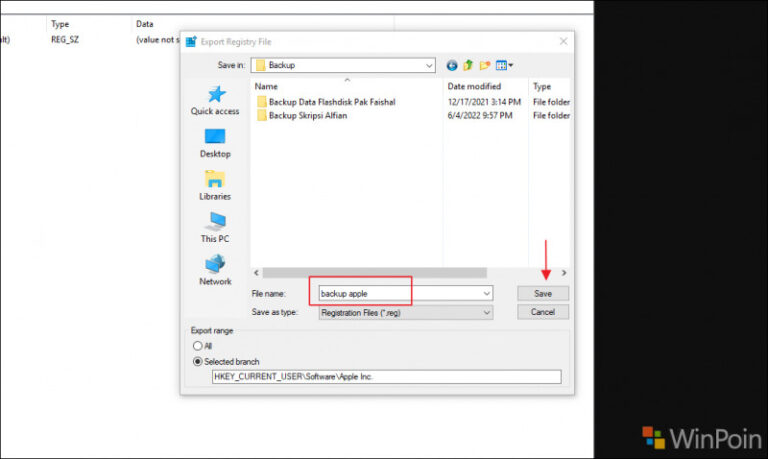Umumnya, jika kamu memiliki multi speaker, biasanya nama dari speaker tersebut akan ditentukan otomatis dengan tulisan speaker (xxxxxx), namun kawan kawan, bahkan jika guitar link kita hubungkan dengan perangkat Windows 10 kita, maka Windows akan mendetek guitar link sebagai speaker dan tentu itu cukup kurang pas menurut saya.
Nah karena hal tersebutlah mari kita coba ubah nama speaker di Windows 10, dan berikut adalah langkah langkahnya.
Langkah 1. Pertama buka Settings.
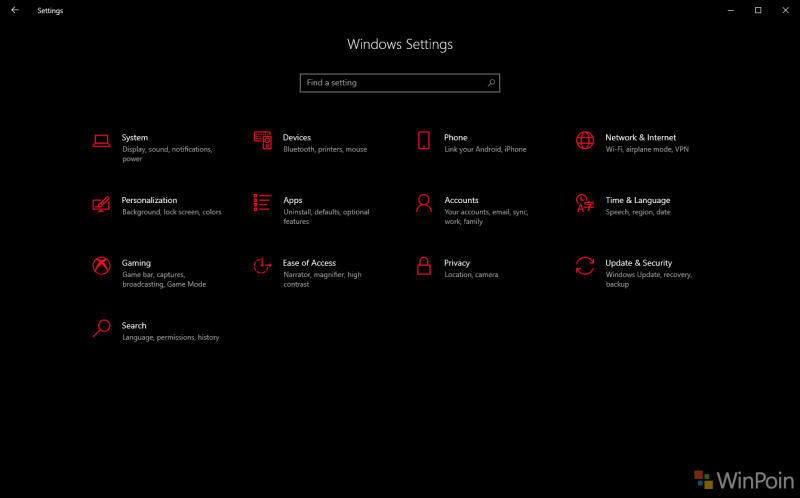
Langkah 2. Kemudian silahkan kamu klik System > Sound.
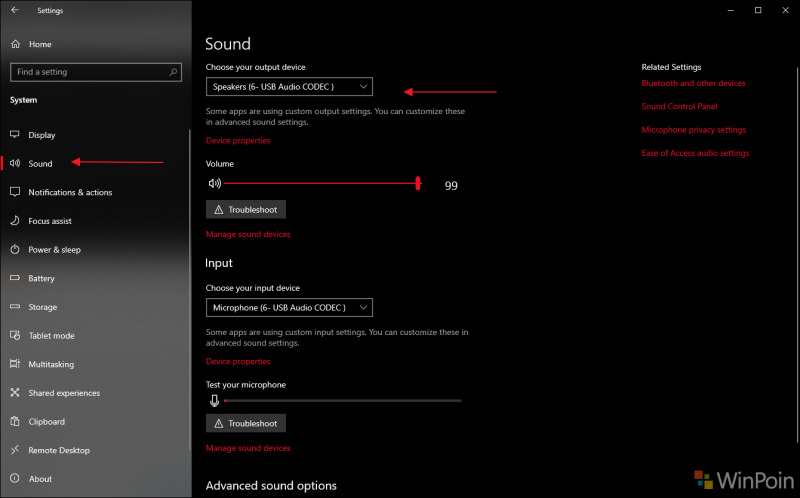
Nah seperti pada gambar diatas, Speakers (6- USB Audio CODEC) itu sebenarnya buka Speaker, namun Guitar Link yang terhubung dengan Gitar Fender Stratocaster saya. Sekarang mari kita ubah nama Speaker tersebut menjadi Guitar.
Pada bagian Choose your output device pastikan kamu memilih Speaker yang kamu ingin ubah namanya.
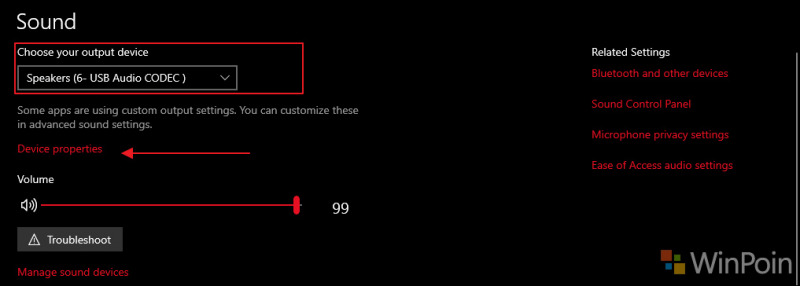
Selanjutnya, klik Device properties. Dan kemudian silahkan kamu ubah nama-nya.
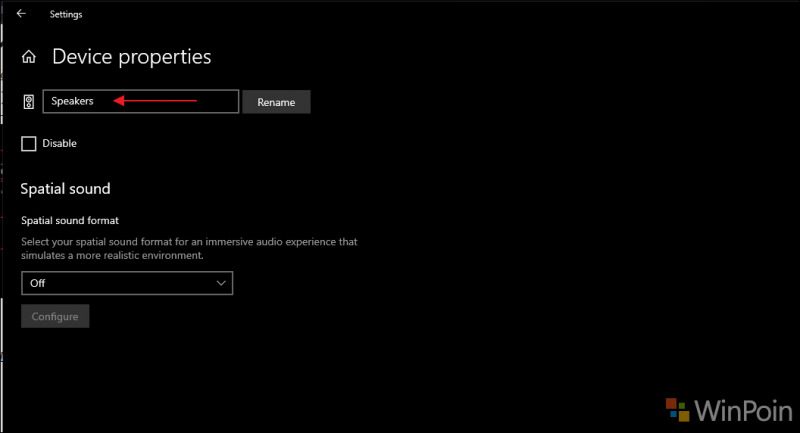
Selanjutnya klik Rename untuk menyimpan perubahan.
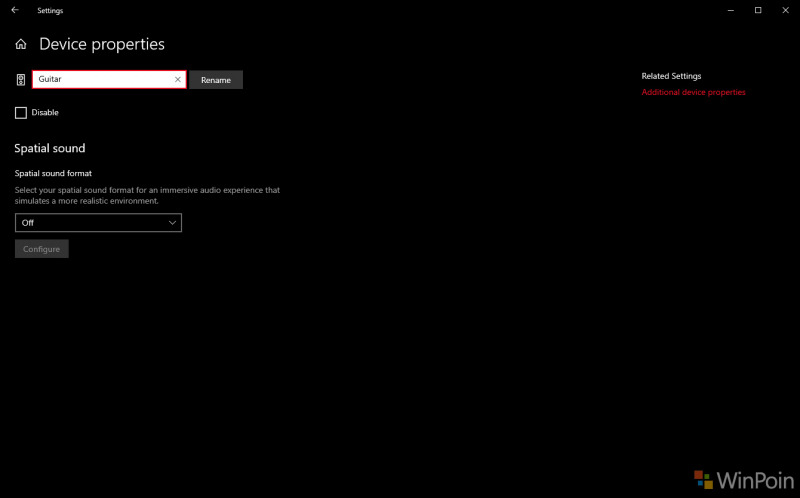
Dan selesai, sekarang nama Speaker telah berubah, dimana pada bagian output switcher di icon Volume, Guitar Link saya sudah bukan tulisan Speaker lagi, melainkan Guitar sesuai dengan konfigurasi sebelumnya.
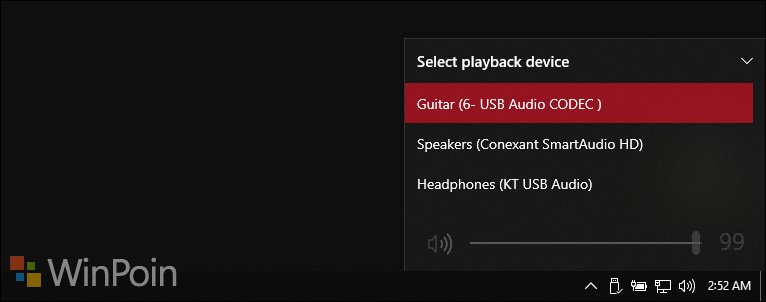
Nah mudah sekali bukan, silahkan dicoba guys, semoga artikel ini bermanfaat.
Catatan Penulis : WinPoin sepenuhnya bergantung pada iklan untuk tetap hidup dan menyajikan konten teknologi berkualitas secara gratis — jadi jika kamu menikmati artikel dan panduan di situs ini, mohon whitelist halaman ini di AdBlock kamu sebagai bentuk dukungan agar kami bisa terus berkembang dan berbagi insight untuk pengguna Indonesia. Kamu juga bisa mendukung kami secara langsung melalui dukungan di Saweria. Terima kasih.